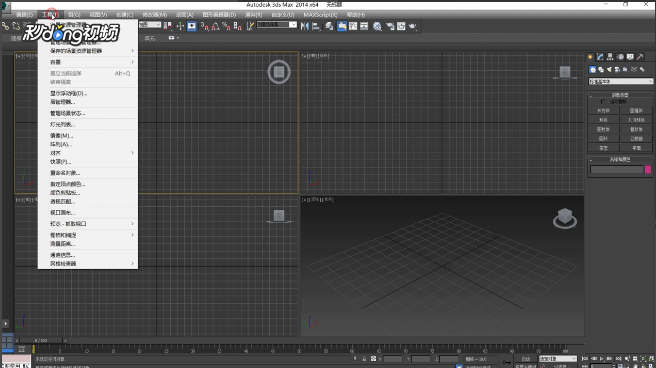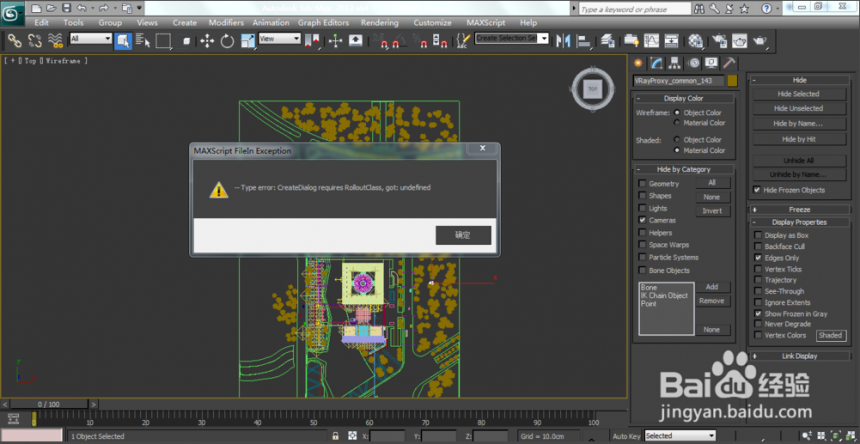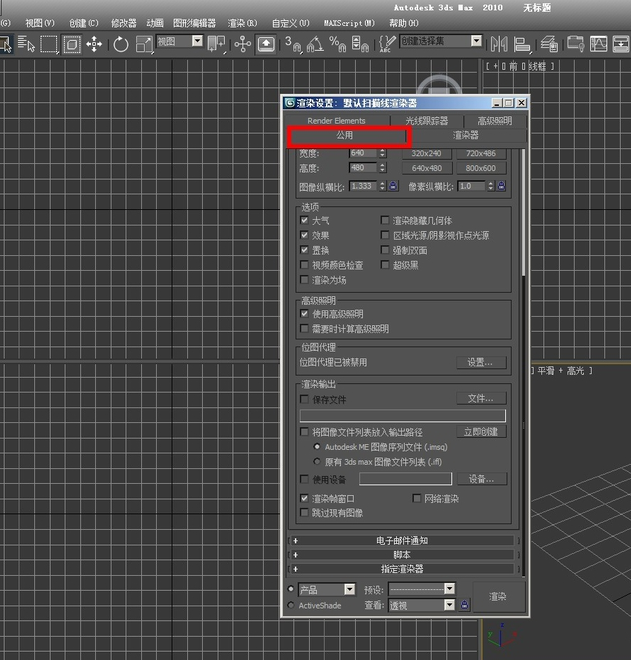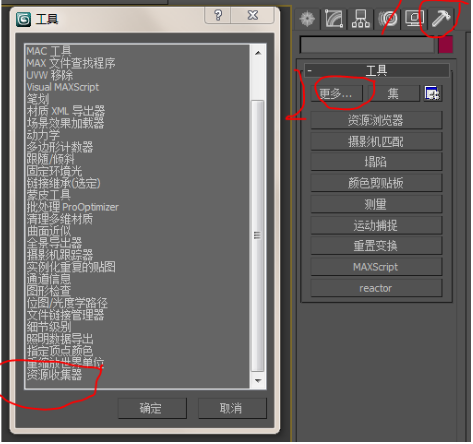Freehand软件使用技巧之常用快捷键大全(freehand快捷方式)优质
Freehand软件 是也是Adobe公司生产的一种出来平面矢量图设计的软件。不管是在广告创,书籍海报。机械制图还是绘制蓝图。Freehand软件都是一款灵活性很强大的软件。在前面中我们讲了很多的关于Adobe旗下的软件例如:3dmax软件 。flash软件 等。前面我们讲解了freehand软件主要操作功能 。今天云渲染农场 小编主带大家一起认识Freehand软件使用技巧。

FreeHand软件功使用技巧
推荐:FreeHand软件主要功能十大亮点详解
Freehand中物体的造形工具
操作工具栏(Xtra Operations)-----------一些对对象的整形的高级命令
分形化(Fractalize)----以数学公式。生成复杂而有趣的图案
补漏白(Trap)----选取所需物体。一般情况下不要运用。(用于防止两个图形之间由于误差而出现线)
剪切(Crop)-------保留与最前面一个图形交叉的地方。生成新对象
透明(Transparency)-------在重叠区生成新图形并以设定值生成中间值(前后两物体的中间色)。原对象不变
内嵌路径(Inset Path)-----在原有路径上得到一条或多条向内或向外的路径
扩充路径(Expand Stroke)-----对一条路径使用此命令。得到等宽或加宽的可填充图形
联合(Union)------保留所有图形并合为一个对象
分割(Divide)------只要有交叉的全都分离成单个对象
穿孔(Punch)-------用选中的多个对象最前面对象将其后面的对象穿一个孔。生成新对象
交叉(Intersect)-------保留所有选中路径中的重叠部分。而将其它末重叠区删除
混合(Blend)------可对两个或多个对象作混合命令(组合路径不能混合。开放与不开放路径不能混合。填充类型不一样不能混合。可对不同点做混合)
简化节点(Simplify)-----把选取的路径的多点删除
去除重叠(Remove Overlap)-----用来删除所选的一条封闭路径与自身重叠部分
反向路径方向(Reverse Direction)-------把选定路径的方向反向
纠正路径方向(Correct Direction)-------用来把路径的默认路径(即对矩形。圆形。星形工具)的一种顺时针的改正
注释工具(Set Note)------用来对选取对象命名并加注解
释放至层(Release To Layers)-------用于将混合或是复合路径将其释放到层。用于动画居多
浮雕(Emboss)------用以处理选定路径。使其具有浮雕效果
增加节点(Add Points)-----均匀的在其路径的每两个节点之间增加一个点
外挂工具栏(Xtra Tools)
弧线工具(Arc)------可以是开放。闭合。凹面。凸面
鱼眼工具(Fisheye Lens)-----生成自定值的凹陷或凸起效果
三维旋转(3d Rotation)-----使对象在三维空间变形
拖尾工具(Smudge)-----可用两次。可控制拖出的填充色和线条色
弯曲工具(Bend)-----增加一种外突或内陷的效果
粗糙化工具(Roughen)---让所选对象的边缘粗糙化
阴影工具(Shadow)-------可得到硬边。软边及纵深阴影三种效果
镱像工具(Mirror)-------简单好用的功能。一次产生特别棒的效果
图形水管工具(Graphic Hos)-----将图形。混合体。文本。图象存储。再将它们象水龙头一样喷撒
图表工具(Chart)-----与外挂功能菜单中的图表命令结合运用
(中有螺旋线各滴管工具箱中有可删除的)
修改菜单(Modify)------重复的不讲解
连接----用来把两条开放路径连成闭合路径。或将多个物体制作成重合路径(成生单的保留颜色。双的透明的效果。只保留前面的一种颜色)
分离-----用来把复合路径还原。但不能把所有颜色还原
混合-----对操作面板混合的进一步。把路径附连到路径其它一此命令与操作工具栏中的命令重合
特效菜单(Xtras)(只说明不重复的)
图表----通过此子菜单命令可重新修改图表数据。样式。定义图案用于图表
颜色-----通过此命令可对对象的颜色进一步的控制
删除-----没用的颜色与空的文本框
重点掌握:两个外加操作。达到灵活运用.
FreeHand 10快捷键
文件(F): 新建(N) Ctrl+N 创建新文档或模板。
文件(F): 打开(O)... Ctrl+O 打开现有文档或模板。
文件(F): 关闭(C) Ctrl+W 提示保存文件。然后再关闭活动窗口。
文件(F): 保存(S) Ctrl+S 保存活动文档或模板。
文件(F):另存为(A)... Ctrl+Shift+S 在另一个文件中保存文档的副本。
文件(F): 恢复(R) 获取最后保存的文档版本。
文件(F): 导入(I)... Ctrl+R 导入创建于另一个应用程序或 FreeHand 早期版本的图形文件。
文件(F): 导出(E)... Ctrl+Shift+R 将您的 FreeHand 文件保存为最适于打开或导入其它应用程序的格式。
文件(F): 再次导出(G) 将您的 FreeHand 文件保存为上次导出的格式。
文件(F): 发送(D): 文档 以电子邮件附件的方式发送活动文档。
文件(F): 发送(D): 所有打开的文档(L)... 以电子邮件附件的方式发送所有的打开文档。
文件(F): 报告(R)... 生成一份有关活动文档的屏幕报告。
文件(F): 收集输出信息(L)... 收集所有要输出的文档元素。
文件(F): 打印设置(T)... 更改当前页面的版面。大小及打印方向。
文件(F):打印区域定义打印区域。
文件(F): 打印(P)... Ctrl+P 打印活动文档。
文件(F): 输出选项(U)... 用来控制最后文档导出或打印到 PostScript 输出装置的方式。
文件(F): 退出(X) Ctrl+Q, Alt+F4 关闭所有打开的窗口。然后退出 FreeHand。
编辑(E): 撤消 Ctrl+Z 反转所应用的上一个命令。
编辑(E): 重做 Ctrl+Y, Ctrl+Shift+Z 取消上一次撤消操作。
编辑(E): 剪切(T) Ctrl+X 剪切所选对象并将其放在剪贴板上。
编辑(E): 复制(Y) Ctrl+C 复制所选对象并将其放在剪贴板上。
编辑(E): 复制特殊效果(O)... 复制所选内容。并将其按所选格式放到剪贴板上。
编辑(E): 粘贴(P) Ctrl+V 在插入点处插入剪贴板内容。
编辑(E): 粘贴特殊效果(A)... 使用所选格式在插入点处插入剪贴板内容。
编辑(E): 粘贴到前面(F) 将存放在剪贴板上的对象粘贴到堆叠顺序中所选对象的前面。
编辑(E): 粘贴到后面(B) 将剪贴板上存放的对象粘贴到堆叠顺序中所选对象的后面。
编辑(E): 清除(L) 删除所选对象
编辑(E): 剪切内容(E) Ctrl+Shift+X 将粘贴在所选对象中的对象删除。然后将其放回文档中。
编辑(E): 粘贴到内部(I) Ctrl+Shift+V 将剪贴板上存放的对象粘贴到所选的封闭路径中。
编辑(E): 复制属性(T) 复制所选对象或文字的属性。
编辑(E): 粘贴属性(P) 将上一次复制的属性应用到所选对象上。
编辑(E): 重复(D) Ctrl+Alt+D 按原样创建副本。并将其放在与原件不重叠的地方。
编辑(E): 克隆(C) Ctrl+Shift+D 按原样创建副本。并将它放到原件上面。
编辑(E): 选择(S): 全部(A) Ctrl+A 选择活动页面上未锁定的可见层上的所有对象。
编辑(E): 选择(S): 文档的全部(D) Ctrl+Shift+A 在当前文档中选择所有对象。
编辑(E): 选择(S): 无(N) Ctrl+D 取消选中所有选中的对象。
编辑(E): 选择(S): 反转所选范围(I) 选择目前尚未选中的对象。并取消选取所有已选中的对象。
编辑(E): 选择(S): 整体选择(P) 选择包含部分选择点或对象的组合。
编辑(E): 选择(S): 部分选择(B) 选择所选组合中的所有对象。
编辑(E): 查找与替换(F): 文字(T) Ctrl+Shift+F 打开“查找文字”对话框。
编辑(E): 查找与替换(F): 图形(G) Ctrl+F 打开“查找与替换图形”面板。
编辑(E): 外部编辑器(X)... 打开位图图象编辑器等外部编辑器。
编辑(E): 链接(L)... 打开“链接”对话框。以更改导入图形的方式。
编辑(E): 参数选择(F)... Ctrl+U 变更程序设置。以控制不同功能的操作方式。
编辑(E): 键盘快捷键(S)... 打开已选中了“快捷键”标签的“自定义”对话框。
视图(V): 符合所选(S) Ctrl+Alt+0 更改视图。使所有选中的对象都符合文档窗口。
视图(V): 符合页面大小(F) Ctrl+Shift+W 更改视图。使整个活动页面符合文档窗口。
视图(V): 符合全部(A) Ctrl+0 更改视图。使得所有页面都适合放入文档窗口中。
视图(V): 缩放比例(M): 6%(6) 将缩放比例改为 6%。
视图(V): 缩放比例(M): 12%(%) 将缩放比例改为 12%。
视图(V): 缩放比例(M): 25%(5) 将缩放比例改为 25%。
视图(V): 缩放比例(M): 50%(0) Ctrl+5 将缩放比例改为 50%。
视图(V): 缩放比例(M): 100%(1) Ctrl+1 将缩放比例改为 100%。
视图(V): 缩放比例(M): 200%(2) Ctrl+2 将缩放比例改为 200%。
视图(V): 缩放比例(M): 400%(4) Ctrl+4 将缩放比例改为 400%。
视图(V): 缩放比例(M): 800%(8) Ctrl+8 将缩放比例改为 800%。
视图(V): 缩放比例(M): 1600% 将缩放比例改为 1600%。
视图(V): 缩放比例(M): 3200% 将缩放比例改为 3200%。
视图(V): 缩放比例(M): 6400% 将缩放比例改为 6400%。
视图(V): 自定义(C): 新建(N)... 为此份文档创建新的自定义视图。
视图(V): 自定义(C): 编辑(E)... 删除和/或重定义现有自定义视图。
视图(V): 自定义(C): 上一个(P) 将当前视图更改为最新的自定义视图。
视图(V): 预览(P) Ctrl+K 将要打印的文档显示在屏幕上。
视图(V): 快速模式(O) Ctrl+Shift+K 最佳化屏幕显示以得到较快的重绘。不影响真实对象或打印。
视图(V): Flash 消除锯齿(L) 使用 Flash 消除锯齿功能来显示文档。
视图(V): 隐藏选择(H) 隐藏所有选中的对象。
视图(V): 显示全部(W) 显示先前由“隐藏选择”命令隐藏的所有对象。
视图(V):工具栏(T) Ctrl+Alt+T 显示或隐藏所有工具栏。
视图(V):面板(N) F4, Ctrl+Shift+H 隐藏所有面板。
视图(V): 版面标尺(R): 显示 Ctrl+Alt+R 显示或隐藏标尺。
视图(V): 版面标尺(R): 编辑(E)... 打开“编辑单位”对话框。
视图(V): 文字标尺(X) Ctrl+/ 显示或隐藏文字标尺。
视图(V):网格(G): 显示(S) Ctrl+Alt+G 显示或隐藏非打印网格。
视图(V):网格(G): 贴紧网格(I) Ctrl+Alt+Shift+G 将对象贴紧最近的网格坐标。
视图(V):网格(G): 编辑(E)... 打开“编辑网格”对话框。
视图(V): 透视网格(E): 显示(S) 显示或隐藏非打印透视网格。
视图(V): 透视网格(E): 定义网格(D)... 打开“定义网格”对话框。
视图(V): 透视网格(E): 上一个(P) 将当前的网格视图更改为最新的网格视图。
视图(V): 透视网格(E): 删除透视(R) 从所选对象删除透视和所有转换。
视图(V): 透视网格(E): 以透视释放(E) 从网格释放对象但保留转换。
视图(V): 引导线(U): 显示(S) Ctrl+; 显示或隐藏非打印直线或用于对齐的对象。
视图(V): 引导线(U): 锁定(L) Ctrl+Alt+; 固定引导线。以防止不小心移动它们。如果已将引导线锁定。请先放开它们。
视图(V): 引导线(U): 贴紧引导线(D) Ctrl+Shift+; 将对象贴紧最近的引导线。
视图(V): 引导线(U): 编辑(E)... 打开“引导线”对话框。以释放。删除和新增引导线。
视图(V): 贴紧点(S) Ctrl+' 将对象贴紧最近的控制点。
修改(M): 转换(M): 缩放(S)... Ctrl+F10 缩小或放大所选对象。
修改(M): 转换(M): 移动(M)... 以精确的距离移动对象。
修改(M): 转换(M): 旋转(O)... Ctrl+F2 沿固定点旋转所选对象。
修改(M): 转换(M): 反射(R)... 水平或垂直翻转所选对象。
修改(M): 转换(M): 倾斜(K)... 将对象倾斜到一定倾斜角度。
修改(M): 转换(M): 激活控制快(A) 激活转换控制块。
修改(M): 转换(M): 再次转换(I) Ctrl+, 重复上一次转换。
修改(M): 信封(V): 创建(C) 将默认信封应用到所选对象。
修改(M): 信封(V):另存为预设(A)... 将当前所选信封另存为信封预设。
修改(M): 信封(V): 删除预设 从弹出式菜单中删除所选的信封预设。
修改(M): 信封(V): 复制为路径(P) 将所选信封作为路径复制到剪贴板上。
修改(M): 信封(V): 粘贴为信封(E) 将路径粘贴为信封。
修改(M): 信封(V): 释放(R) 释放信封。但保留所选对象的转换。
修改(M): 信封(V): 删除(M) 从所选对象删除信封和所有转换。
修改(M): 信封(V): 显示映射(S) 显示信封映射网格。
修改(M): 排列(E): 移到最前(F) Ctrl+Shift+Up 将所选绘制对象放到当前层的前一层。
修改(M): 排列(E): 置前(R) Ctrl+Up 将所选对象前移一层。
修改(M): 排列(E): 置后(K) Ctrl+Down 将所选对象后移一层。
修改(M): 排列(E): 移到最后(B) Ctrl+Shift+Down 将所选绘制对象放到当前层的后一层。
修改(M): 对齐(A): 上对齐(T) Ctrl+Alt+4 将所选对象与最上方对象的上边缘对齐。
修改(M): 对齐(A): 下对齐(B) Ctrl+Alt+6 将所选对象与最下方对象的下边缘对齐。
修改(M): 对齐(A): 水平居中(H) Ctrl+Alt+5 将所选对象与所有对象的水平中心点对齐。
修改(M): 对齐(A): 垂直居中(V) Ctrl+Alt+2 将所选对象与所有对象的垂直中心点对齐。
修改(M): 对齐(A):左对齐(L) Ctrl+Alt+1 将所选对象与最左方对象的左边缘对齐。
修改(M): 对齐(A):右对齐(R) Ctrl+Alt+3 将所选对象与最右方对象的右边缘对齐。
修改(M): 重新对齐(I) Ctrl+Alt+Shift+A 使用当前的“对齐”面板设置。重复对齐。
修改(M): 接合(J) Ctrl+J 链接两个以上路径。或连接两个端点。
修改(M): 拆分(S) Ctrl+Shift+J 将对象分割成更小的路径或组件路径。
修改(M): 结合(C): 混合(B) Ctrl+Shift+B 在两个路径之间建立一些中间步骤。
修改(M): 结合(C): 将混合并入路径(J) Ctrl+Alt+Shift+B 沿着路径附加混合。
修改(M): 结合(C): 联合(U) 自所选的两个以上封闭路径创建单一路径。
修改(M): 结合(C): 分割(D) 将所选的路径切割为多段。
修改(M): 结合(C): 交集(I) 自所选路径的重叠部分建立单一路径。并删除剩余部分的路径。
修改(M): 结合(C): 打孔(P) 在所选封闭路径上创建一个洞。透过它可以看见其它对象。
修改(M): 结合(C): 裁剪(C) 将堆叠顺序中底部的路径切割成顶端路径的形状。
修改(M): 结合(C): 透明(T)... 创建一种效果。使得放在其它对象之上的对象为透明的。
修改(M): 改变路径(P): 修正方向(C) 变更所选路径的方向。
修改(M): 改变路径(P): 反转方向(R) 反转一个或多个所选路径的方向。
修改(M): 改变路径(P): 删除重叠(O) 删除本身交叉的所选封闭路径的多余部份。
修改(M): 改变路径(P): 简化(S)... 删除或添加路径的控制点。以便使用最佳控制点数来保持相同的形状。
修改(M): 改变路径(P): 展开笔触(T)... 将所选路径的指定笔触的周围转换成封闭路径。
修改(M): 改变路径(P): 插入路径(N)... 按指定数量扩大或缩小一个或多个封闭路径。
修改(M):点阵化(R)... Ctrl+Alt+Shift+Z 将所选对象转换为位图图象。
修改(M): 锁定(L) Ctrl+L 固定所选对象。以防止不小心移动。剪切或删除它们。
修改(M): 解锁(N) Ctrl+Shift+L 解锁选定的被锁定对象。
修改(M): 组合(G) Ctrl+G 将两个以上的所选对象或路径控制点收集在一起。
修改(M): 取消组合(U) Ctrl+Shift+G 将组合分割为独立的对象。
修改(M): 符号(Y): 编辑符号(E) 显示“符号编辑”窗口。
修改(M): 符号(Y): 转换为符号(C) F8 从当前的选择内容创建一个新的图形符号。并以该符号的实例替换当前的所选内容。
修改(M): 符号(Y): 复制成符号(S) 从当前的所选内容创建一个新图形符号。当前所选内容保持不变。
修改(M): 符号(Y): 释放实例(R) 断开实例与符号库的关联。
修改(M): 刷子(B): 创建刷子(C)... 从所选对象创建新刷子。并将其新增到“刷子”列表中。
修改(M): 刷子(B): 释放刷子(R) 断开笔刷路径与笔刷的关联。
修改(M):光标距离... 以当前文档的单位为单位。设置使用左。右。上。下箭头时对象移动的距离。
修改(M): 约束(R)... 设置不可见轴的角度。以便利用“矩形”和“椭圆形”工具来绘图。
文字(T): 字体大小(I): 其它(O)... 打开“字号”对话框。
文字(T): 字体大小(I): 较小(S) Ctrl+Shift+, 将所选文字的磅值减小一磅。
文字(T): 字体大小(I): 较大(L) Ctrl+Shift+. 将所选文字的磅值增大一磅。
文字(T): 字体大小(I): 8 将所选文字的磅值改为 8。
文字(T): 字体大小(I): 9 将所选文字的磅值改为 9。
文字(T): 字体大小(I): 10 将所选文字的磅值改为 10。
文字(T): 字体大小(I): 11 将所选文字的磅值改为 11。
文字(T): 字体大小(I): 12 将所选文字的磅值改为 12。
文字(T): 字体大小(I): 14 将所选文字的磅值改为 14。
文字(T): 字体大小(I): 18 将所选文字的磅值改为 18。
文字(T): 字体大小(I): 24 将所选文字的磅值改为 24。
文字(T): 字体大小(I): 36 将所选文字的磅值改为 36。
文字(T): 字体大小(I): 48 将所选文字的磅值改为 48。
文字(T): 字体大小(I): 72 将所选文字的磅值改为 72。
文字(T): 样式(Y): 常规(P) 将所选文字设置为常规字样。
文字(T): 样式(Y): 粗体(B) Ctrl+B 将所选文字变为粗体。
文字(T): 样式(Y): 斜体(I) Ctrl+I 将所选文字变为斜体。
文字(T): 样式(Y): 粗斜体(O) Ctrl+Alt+Shift+O 将所选文字变为粗斜体。
文字(T): 效果(E): 无(N) 从所选文字删除效果。
文字(T): 效果(E):突出显示(H)... Ctrl+Alt+Shift+H 将突出显示效果应用到选取文字。
文字(T): 效果(E): 行内(I)... 将行内效果应用到所选文字。
文字(T): 效果(E):阴影(S) 将阴影效果应用到所选文字。
文字(T): 效果(E): 删除线(T)... Ctrl+Alt+Shift+S 将所选文字加上删除线。
文字(T): 效果(E): 下划线(U)... Ctrl+Alt+Shift+U 将所选文字加上下划线。
文字(T): 效果(E): 缩放(Z)... 将缩放效果应用到所选文字。
文字(T): 对齐(G): 左对齐(L) Ctrl+Alt+Shift+L 将所选文字左对齐。
文字(T): 对齐(G): 右对齐(R) Ctrl+Alt+Shift+R 将所选文字右对齐。
文字(T): 对齐(G): 居中(C) Ctrl+Alt+Shift+C 将所选文字居中。
文字(T): 对齐(G):两端对齐(J) Ctrl+Alt+Shift+J 将所选文字对齐。
文字(T): 行距(L): 其它(O)... 打开“行距”对话框。
文字(T): 行距(L): 密排(S) 将密排行距应用到所选文字(与磅值等同)。
文字(T): 行距(L): 自动(A) 将自动行距应用到所选文字(磅值的 120%)。
文字(T): 转换大小写(O): 设置(S)... 打开“转换大小写设置”对话框。
文字(T): 转换大小写(O): 大写(U) 将所选文字转换成大写。
文字(T): 转换大小写(O): 小写(L) 将所选文字转换成小写。
文字(T): 转换大小写(O):小型大写字母(C) 将所选文字转换成小型大写字母。
文字(T): 转换大小写(O): 字首大写(T) 将所选文字转换成字首大写。
文字(T): 转换大小写(O): 句首大写(E) 将所选文字转换成句首大写。
文字(T): 特殊字符(I): 换列符(E) 强制将插入点后的文字放至下一列的顶端。
文字(T): 特殊字符(I): 换行符(L) 中断当前的文字行。使得插入点后的文字换行。
文字(T): 特殊字符(I):不间断空格(N) 将空格插入同一行的单词之间。
文字(T): 特殊字符(I): 宽空格(M) Ctrl+Shift+M 插入空格。其宽度为当前的字号。
文字(T): 特殊字符(I): 窄空格(N) Ctrl+Shift+N 插入空格。其宽度为当前的字号的一半。
文字(T): 特殊字符(I): 极窄空格(T) Ctrl+Shift+T 插入空格。其宽度为当前字号的十分之一。
文字(T): 特殊字符(I): 长破折号(A) 插入破折号。其宽度为当前的字号。
文字(T): 特殊字符(I): 短破折号(H) 插入破折号。其宽度为当前字号的一半。
文字(T): 特殊字符(I): 任意连字符(D) Ctrl+- 在文字换行前。在末尾字母之后插入连字符。
文字(T): 编辑器(D)... Ctrl+Shift+E 显示或隐藏“文字编辑器”。
文字(T):拼写检查(P)... 显示或隐藏“拼写”面板。
文字(T): 图旁串字选择(R)... Ctrl+Alt+W 使文字在所选对象旁自动换行。
文字(T): 在路径内分布(F) Ctrl+Shift+U 使所选文字块在所选封闭路径内分布。
文字(T): 附加到路径(A) Ctrl+Shift+Y 将所选文本块附加到所选路径中。
文字(T): 从路径分离(H) 当文字被附加到路径或流入路径时。请将文字和路径分开。
文字(T): 删除转换(M) 取消已应用到所选文字的全部转换。
文字(T): 转换为路径(C) Ctrl+Shift+P 将所选文字更改为可编辑的向量对象。
控制(C): 停止(&S) 停止“Macromedia Flash (SWF)”窗口中的动画。
控制(C): 后退(&R) 将“Macromedia Flash (SWF)”窗口中的动画设置到电影的第一帧。
控制(C): 后退一步(&B) 将“Macromedia Flash (SWF)”窗口中的动画向后设置一帧。
控制(C): 播放(&P) 启动“Macromedia Flash (SWF)”窗口中的动画。
控制(C): 前进一步(&F) 将“Macromedia Flash (SWF)”窗口中的动画向前设置一帧。
控制(C): 快进 将“Macromedia Flash (SWF)”窗口中的动画设置到电影的最后一帧。
控制(C): 测试电影(&M) Ctrl+Enter 以 Macromedia Flash (SWF) 电影的形式显示当前的 FreeHand 文档。
控制(C): 导出电影(&E) 打开“导出电影”对话框来保存当前的 Macromedia Flash (SWF) 电影。
控制(C): 电影设置(&O) 访问“Macromedia Flash (SWF)”导出设置对话框。
外加功能(X): 重复 Ctrl+Shift+= 再次应用最 近执行的外加功能。
外加功能(X): 外加功能管理员... 打开“外加功能管理员”。
窗口(W):新建窗口(N) Ctrl+Alt+N 为活动文档另开一个文档窗口。
窗口(W):工具栏(B): 主要(M) 显示或隐藏“主”工具栏。
窗口(W):工具栏(B): 文字(X) 显示或隐藏“文字”工具栏。
窗口(W):工具栏(B): 控制器(N) 显示或隐藏“控制器”工具栏。
窗口(W):工具栏(B): 状态(S) 显示或隐藏“状态”工具栏。
窗口(W):工具栏(B): 信息(I) 显示或隐藏“信息”工具栏。
窗口(W):工具栏(B): 外加功能操作(P) 显示或隐藏“外加功能操作”工具栏。
窗口(W):工具栏(B): 外加功能工具(O) 显示或隐藏“外加功能工具”工具栏。
窗口(W):工具栏(B): 信封(E) 显示或隐藏“信封”工具栏。
窗口(W):工具栏(B): 自定义(C)... 打开已选中了“工具栏键”标签的“自定义”对话框。
窗口(W): 工具(O) Ctrl+7 显示或隐藏“工具”面板。
窗口(W): 库 F11 显示/隐藏库面板。
窗口(W): 检查器(I): 对象(O) 显示或隐藏“对象检查器”。
窗口(W): 检查器(I): 笔触(S) Ctrl+Alt+L 显示或隐藏“笔触检查器”。
窗口(W): 检查器(I): 填充(F) Ctrl+Alt+F 显示或隐藏“填充检查器”。
窗口(W): 检查器(I): 文字(T) Ctrl+T 显示或隐藏“文字字符检查器”。
窗口(W): 检查器(I): 文档(D) 显示或隐藏“文档检查器”。
窗口(W):面板(P): 层(L) F2, Ctrl+6 显示或隐藏“层”面板。
窗口(W):面板(P): 样式(S) Shift+F11, Ctrl+3 显示或隐藏“样式”面板。
窗口(W):面板(P): 样本(W) Ctrl+F9 显示或隐藏“样本”面板。
窗口(W):面板(P): 颜色混合器(X) Shift+F9, Ctrl+Shift+C 显示或隐藏“颜色混合器”。
窗口(W):面板(P): 色调(T) 显示或隐藏“色调”面板。
窗口(W):面板(P): 半色调(H) Ctrl+H 显示或隐藏“半色调”面板。
窗口(W):面板(P): 对齐(A) Ctrl+Alt+A 显示或隐藏“对齐”面板。它会彼此相互对齐和分配对象。
窗口(W):面板(P): 转换(M) Ctrl+M 显示“转换”面板。
窗口(W): 层叠(C) 将打开的文档窗口层叠排列。
窗口(W): 水平平铺(H) 将窗口上下并排。
窗口(W): 垂直平铺(T) 将窗口左右并排。
窗口(W): 排列图标(A) 排列文档窗口图标。
帮助(H): 欢迎(E) 显示“欢迎”电影。
帮助(H): FreeHand 10 新增功能(N) 显示 FreeHand 帮助中的新增内容。
帮助(H): 使用 FreeHand(U) 显示 FreeHand 的帮助主题。
帮助(H): 向导(W)... 显示“选择向导”菜单。帮助开始一份新文档。
帮助(H): Macromedia 在线论坛(M) 显示 Macromedia 帮助论坛。
帮助(H): FreeHand 支持中心(F) 请浏览 官方网上的支持页面
帮助(H): 注册 FreeHand 显示“电子注册”表。
帮助(H): 课程(L) 显示“课程”电影。
帮助(H): 关于 FreeHand(A)... 显示程序信息。FreeHand 版本编号及版权说明。
其它: 添加到样本 将颜色从颜色混合器添加到颜色表。
其它: 页面: 上一页 Ctrl+Page Up 显示上一页。
其它: 页面: 下一页 Ctrl+Page Down 显示下一页。
其它: 页面: 新增页面 将新页面加入文档。
其它: 页面: 删除页面 从文档中删除当前页面。
其它: 页面: 重复页面 重复当前页。
其它: 页面: 新建主页面 创建新的主页面。
其它: 页面: 转换为主页面 从当前页面创建新主页面。并将当前页面上的所有对象移到新的主页面上。
其它: 页面: 释放子页 释放当前子页。与其主页面脱离。主页上的对象复制到页面上。
其它: 文字检查器: 段落 Ctrl+Alt+P 显示或隐藏“文字段落检查器”。
其它: 文字检查器: 间距 Ctrl+Alt+K 显示或隐藏“文字间距检查器”。
其它: 文字检查器: 行列 显示或隐藏“文字列和行检查器”。
其它: 文字检查器: 根据版面容量组排 Ctrl+Alt+C 显示或隐藏“文字调整列检查器”。
其它: 文字调整: 移到前一个单词 Ctrl+Left 光标置于当前单词之前。
其它: 文字调整: 移到后一个单词 Ctrl+Right光标置于当前单词之后。
其它: 文字调整: 移到段落的上方光标置于段首。
其它: 文字调整: 移到下一段的上方光标置于下一段首。
其它: 文字调整: 移到句首 Ctrl+Num 7光标置于句首。
其它: 文字调整: 移到句尾 Ctrl+Num 1光标置于句尾。
其它: 文字调整: 移到故事开头 Ctrl+Home光标置于故事起始处。
其它: 文字调整: 移到故事结尾 Ctrl+End光标置于故事结尾处。
其它: 文字调整: 选择前一个单词 Ctrl+Shift+Left 选择到当前单词的词首。
其它: 文字调整: 选择后一个单词 Ctrl+Shift+Right 选择到当前单词的词尾。
其它: 文字调整: 选择到段落的上方 选择到段首。
其它: 文字调整: 选择到下一段的上方 选择到下一段首
其它: 文字调整: 选择到句首 Ctrl+Num 8 选择到句首。
其它: 文字调整: 选择到句尾 Ctrl+Num 2 选择到句尾。
其它: 文字调整: 选择到故事开头 Ctrl+Shift+Home 选择到故事起始处。
其它: 文字调整: 选择到故事结尾 Ctrl+Shift+End 选择到故事结尾处。
其它: 文字调整: 删除前一个单词 Ctrl+Shift+Backspace 删除前一个单词。
其它: 文字调整: 删除后一个单词 Ctrl+Shift+Delete 删除后一个单词。
其它: 文字调整: 大幅增加行距 Ctrl+Num + 将突出显示的文字的行距增大 100% 或 2 磅。
其它: 文字调整: 小幅增加行距 Ctrl+Alt+Num + 将突出显示的文字的行距增大 50% 或 1 磅的距离。
其它: 文字调整: 大幅减少行距 Ctrl+Num - 将突出显示的文字的行距减小 100% 或 2 磅。
其它: 文字调整: 小幅减少行距 Ctrl+Alt+Num - 将突出显示的文字的行距减小 50% 或 1 磅的距离。
其它: 文字调整: 字距增加 10% em Ctrl+Alt+Shift+Right 将突出显示的文字的字距调整增加 10% em。
其它: 文字调整: 字距增加 1% em Ctrl+Alt+Right 将突出显示的文字的字距调整增加 1% em。
其它: 文字调整: 字距减少 10% em Ctrl+Alt+Shift+Left 将突出显示的文字的字距调整缩小 10% em。
其它: 文字调整: 字距减少 1% em Ctrl+Alt+Left 将突出显示的文字的字距调整缩小 1% em。
其它: 文字调整: 增加基线调整 Ctrl+Alt+Up 增加突出显示文字的基线调整。
其它: 文字调整: 减少基线调整 Ctrl+Alt+Down 减少突出显示文字的基线调整。
其它: 文字调整: 水平缩放比例增加 5% Ctrl+Num 6 将突出显示的文字的水平缩放比例增大 5%。
其它: 文字调整: 水平缩放比例减少 5% Ctrl+Num 3 将突出显示的文字的水平缩放比例减小 5%。
其它:路径: 关闭路径 关闭打开的路径。
其它:路径: 打开路径 打开关闭的路径。
其它: 磅: 边角 将所选点改为边角点。
其它: 磅:曲线将所选点改为曲线点。
其它: 磅: 连接器 将所选点改为连接器点。
其它: 磅: 向左回缩控制块 向左回缩所选点的控制块。
其它: 磅: 向右回缩控制块 向右回缩所选点的控制块。
其它: 笔触: 较细 Ctrl+Alt+Shift+, 将笔触宽度减小一级。
其它: 笔触: 较粗 Ctrl+Alt+Shift+. 将笔触宽度增大一级。
其它: 工具: 选择 Shift+F10 选择。移动或调整对象大小。
其它: 工具: 选择属性 显示“指针工具”选项对话框。
其它: 工具: 部分选择 选择内部组合和复合路径。
其它: 工具: 复制页面 在剪贴板上选择并转换页面。
其它: 工具: 套索 在定义的路径内选择对象。
其它: 工具: 套索属性 显示“套索工具”选项对话框。
其它: 工具: 线条 Shift+F4 绘制直线。
其它: 工具: 钢笔 Shift+F6 按锚记点绘制路径。
其它: 工具: 矩形 Shift+F1 绘制矩形。圆角矩形及正方形。
其它: 工具: 矩形属性 显示“矩形工具”选项对话框。
其它: 工具: 文字 Ctrl+Shift+F9 插入文本块。
其它: 工具: 多边形 Shift+F8 绘制多边形和星形。
其它: 工具: 多边形属性 显示“多边形工具”选项对话框。
其它: 工具:椭圆Shift+F3 绘制椭圆形和圆形。
其它: 工具: 徒手 Shift+F5 绘制自由造型及书写体路径。
其它: 工具: 徒手画属性 显示“徒手工具”选项对话框。
其它: 工具: 透视 将对象移动到透视网格并对网格实施操控。
其它: 工具: 缩放 F10 调整所选对象的大小。
其它: 工具: 自由造型 不使用点控制块。而重新调整路径。
其它: 工具: 自由造型属性 显示“自由造型工具”选项对话框。
其它: 工具: 旋转 旋转所选对象。
其它: 工具: 反射 F9 翻转所选对象。
其它: 工具: 倾斜 Ctrl+F11 倾斜所选对象。
其它: 工具: 描绘 将位图转换成可编辑的路径。
其它: 工具: 描绘属性 显示“描绘工具”选项对话框。
其它: 工具: 刀子 Shift+F7 将一条路径分割成二条路径。
其它: 工具: 刀子属性 显示“刀子工具”选项对话框。
其它: 工具: 手动 平移以查看文档的其它部份。
其它: 工具: 放大 放大当前页上已定义的区域。
其它: 工具:贝塞尔曲线Shift+F2 使用自动曲度绘制路径。
其它: 工具: 裁剪 通过隐藏不要的部份。裁剪位图图象。
其它: 度量单位: 磅 将度量单位改为磅。
其它: 度量单位: 像素 将度量单位改为像素。
其它: 度量单位: 厘米 将度量单位改为厘米。
其它: 度量单位: 派卡 将度量单位改为 pica。
其它: 度量单位: 英寸 将度量单位改为英寸。
其它: 度量单位: 十进位法英寸 将度量单位改为十进位法英寸。
其它: 度量单位: 毫米 将度量单位改为毫米。
其它: 度量单位: Kyu 将度量单位改为 Kyu。
freehand软件下载:
Macromedia FreeHand 10 【FreeHand V10.0】中文破解版32位-64位(云渲染农场)软件免费下载
FreeHand下载|FreeHand mx V11.0官方中文破解版下载 破解教程+激活码
Freehand下载|Freehand10官方中文破解版免费下载 破解序列号+安装教程
freehand下载|freehand mx中文官方最新版下载+激活码
freehand1 mac下载|freehand11 mac中文破解版下载+安装教程+安装序列号
更多精选教程文章推荐
以上是由资深渲染大师 小渲 整理编辑的,如果觉得对你有帮助,可以收藏或分享给身边的人
本文地址:http://www.hszkedu.com/31976.html ,转载请注明来源:云渲染教程网
友情提示:本站内容均为网友发布,并不代表本站立场,如果本站的信息无意侵犯了您的版权,请联系我们及时处理,分享目的仅供大家学习与参考,不代表云渲染农场的立场!